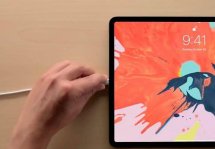Настройка 3G на планшете: особенности
Статьи и Лайфхаки
Если планшет используется исключительно дома, где есть доступ в интернет, то наличие дополнительных сетевых интерфейсов ему не требуется.
Однако, если он используется не только дома, либо же если дома нет проводного интернета, - критерием для выбора своего "спутника" всегда будет выступать наличие/отсутствие модуля 3G.
Конечно, сегодня актуальны и сети стандарта LTE (4G), однако, в России они пока несильно развиты.
В связи с большей распространенностью, мы остановим свой взор на варианте с модулем 3G и подробно рассмотрим настройку 3G на планшете.
Стоит остановиться на главном пункте, - 3G модуль может быть встроенным в планшет, а может быть и внешним (если устройство позволяет подключать внешний USB-модем).
В первом случае для активации возможности подключения к Интернет с его помощью достаточно вставить в соответствующий внутренний слот sim-карту поддерживаемого форм-фактора (возможно, придется использовать sim-адаптер).
Помимо этого, сам 3G-адаптер должен быть совместимым с местными операторами связи. В идеальной ситуации, сразу после включения планшета связь должна автоматически заработать.
В других случаях может потребоваться в "Настройках мобильной сети" создать аккаунт и настроить соединение, используя параметры своего сотового оператора.
Найти их можно в Сети или на сайте оператора. Именно о "непростом" способе подключения мы и поговорим дальше.
Настройка соединения на iPad

- Находим в Настройках и заходим в пункт "Сотовые данные";
- В правом окне нажимаем на "Настройки APN";
- В пункте "APN" вводим все необходимые данные. При использовании, к примеру, оператора Tele2 поля "Имя пользователя" и "Пароль" остаются пустыми.
Настройка на устройстве под управлением Android

- Необходимо убедиться, что Wi-Fi модуль выключен, т.к., бывают случаи, что 3G Интернет из-за этого не работает.
- На рабочем столе находим значок "Настройки" и входим туда.
- В разделе "Передача данных" заходим в пункт "Еще..." и в правом окне нажимаем на "Мобильная сеть".
- В новом окне проверяем, стоит ли галочка на пункте "Передача данных" (если нету, ставим) и заходим в пункт "Точки доступа (APN)".
- Находим в правом верхнем углу значок меню (3 вертикальных квадрата), заходим в него и и выбираем пункт "Новая точка доступа".
- Здесь вводим необходимые данные APN-соединения применительно к используемому оператору связи. Имя вводится произвольное.
- Ну вот и все. Несколько раз нажимаем "Назад" и наслаждаемся серфингом в Сети.
Подписывайтесь на нас в Telegram и ВКонтакте.

Сергей Семенов, 31 год
Аналитик, журналист, редактор
Настоящий мобильный эксперт! Пишет простым и понятным языком полезные статьи и инструкции мобильной тематики, раздает направо и налево наиполезнейшие советы. Следит за разделом «Статьи и Лайфхаки».
Информация полезна? Расскажите друзьям
Похожие материалы
Анекдот дня
Что общего между котом и мобильником? Оба будут пищать, пока не получат питание.
Загрузить ещеПоделиться анекдотом:
Факт дня
В 2012 году смартфоны Xiaomi можно было купить по себестоимости – и при этом компания получила прибыль.
Больше подробностейПоделиться фактом:
Совет дня
Для быстрого набора текста на мобильном устройстве стоит попробовать освоить систему под названием Swype.
А почему?Поделиться советом:
Цитата дня
Поделиться цитатой:
Угадаешь? Тогда ЖМИ!
Советуем глянуть эти материалы
Какое слово закрашено?

мда уж, не угадал!
ого, а ведь верно!
- Женой
- Умнее
- Интереснее
- Красивее